CAD中怎样绘制两个圆的外切圆?
返回CAD中怎样绘制两个圆的外切圆?
CAD是一款常用的绘图软件,掌握CAD的绘图技巧可以有效提高我们的绘图效率,今天小编要给大家介绍的是CAD中如何绘制两个圆的外切圆,有需要的小伙伴可以参考以下的方法。
1. 首先,打开40001百老汇CAD软件。在绘图区域左侧的工具栏中选中【圆】命令,然后在图纸上任意画出两个半径不同的圆形,如下图所示。
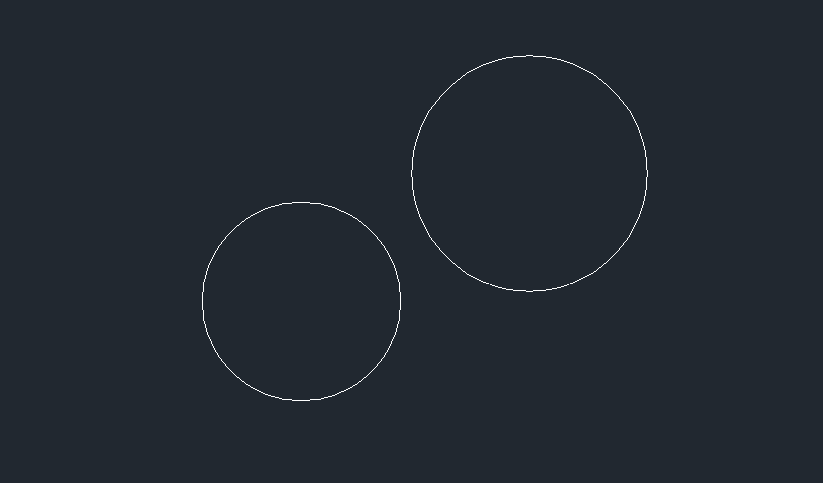
2. 在上方菜单栏中选中【绘图】—【圆】—【相切、相切、半径】。
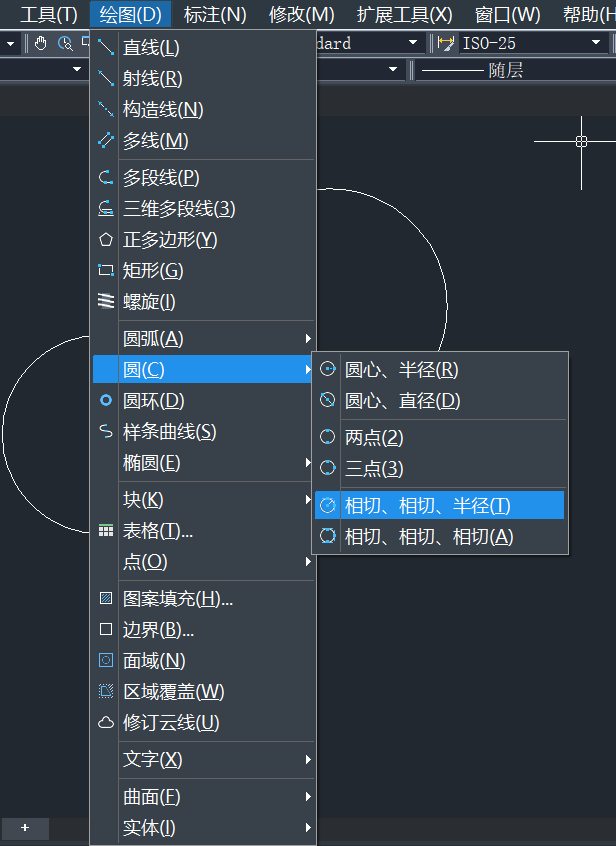
3. 根据提示选择指定对象与圆的第一个切点和第二个切点,然后指定圆半径。这里小编指定的圆半径为【50】,设置完成后回车确认,两个圆的外切圆就绘制完成啦,效果如下图所示。
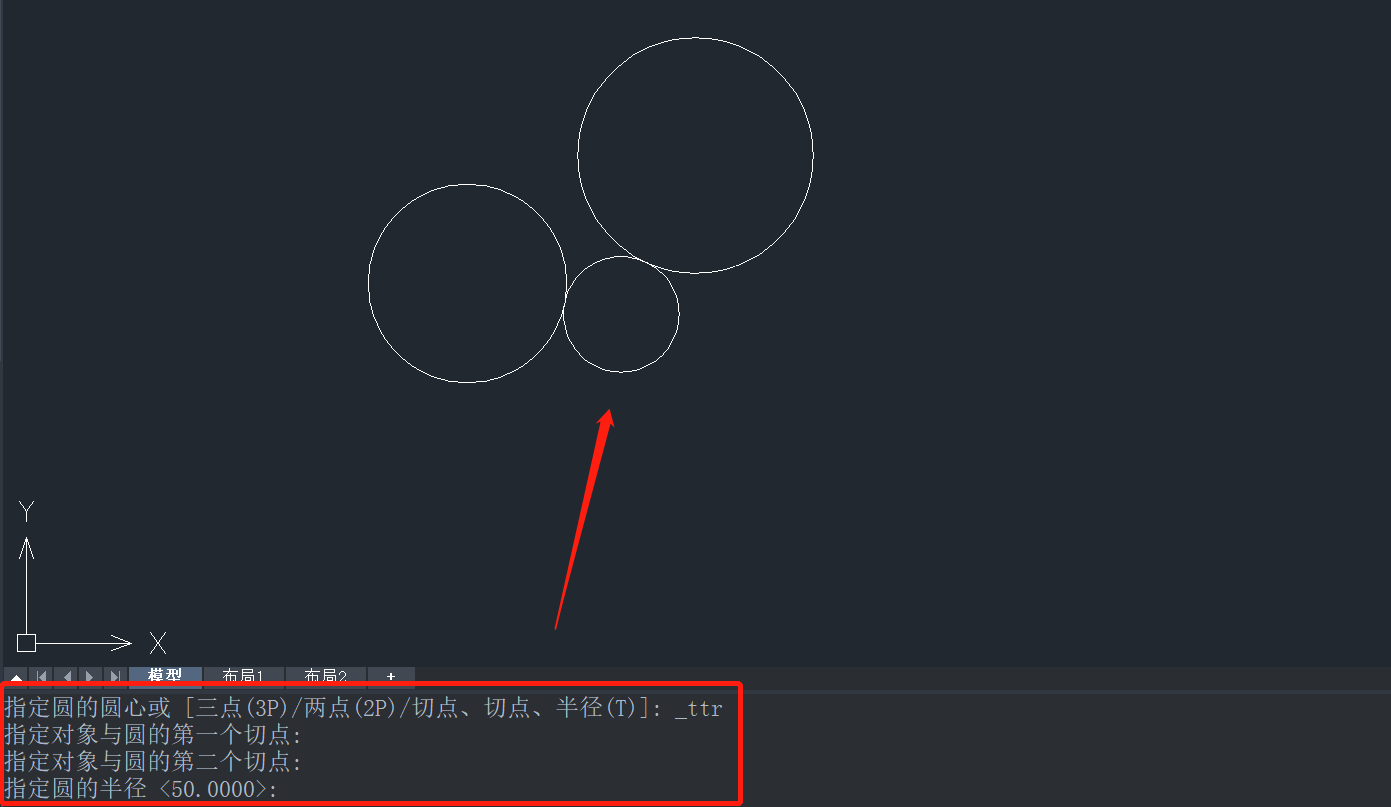
以上就是CAD中绘制两个圆的外切圆的操作方法,希望能帮助到有需要的小伙伴。更多CAD资讯敬请关注40001百老汇CAD官网,小编将持续更新推送,丰富的CAD教程内容不要错过哦。
推荐阅读:在CAD中如何添加线型?
推荐阅读:CAD怎样通过偏移画双层矩形?



























